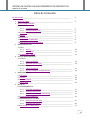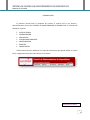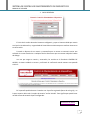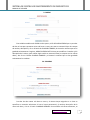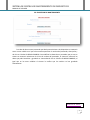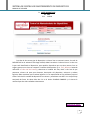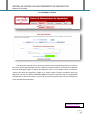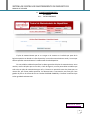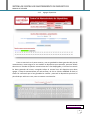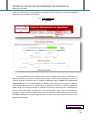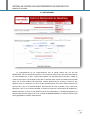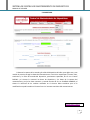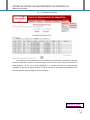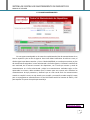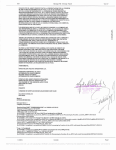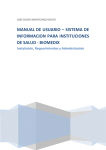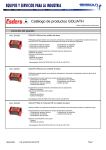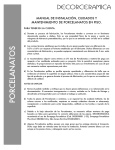Download SISTEMA DE CONTROL DE MANTENIMIENTO DE DISPOSITIVOS
Transcript
SISTEMA DE CONTROL DE MANTENIMIENTO DE DISPOSITIVOS MANUAL DE USUARIO Índice de Contenido: INTRODUCCIÓN___________________________________________________________ 1. INICIO DE SESION______________________________________________________ 2. MENÚ ADMINISTRACIÓN 2.1 USUARIOS 2.1.1 USUARIOS NUEVO___________________________________________ 2.1.2 USUARIOS MODIFICAR________________________________________ 2.2 MODELOS________________________________________________________ 2.3 ÁREAS____________________________________________________________ 2.4 SUB ÁREAS________________________________________________________ 2.5 TIPO DE MANTENIMIENTO___________________________________________ 2.6 PROVEEDOR DE MANTENIMIENTO_____________________________________ 3. MENÚ DISPOSITIVOS 3.1 TIPO 3.1.1 NUEVO____________________________________________________ 3.1.2 MODIFICAR________________________________________________ 3.2 ECONOMICO – NUEVO______________________________________________ 4. PLAN DE MANTENIMIENTO 4.1 NUEVO 4.1.1 DATOS GENERALES__________________________________________ 4.1.2 AGREGAR DISPOSITIVOS______________________________________ 4.2 MODIFICAR 4.2.1 DATOS GENERALES__________________________________________ 4.2.2 QUITAR O MODIFICAR DISPOSITIVOS____________________________ 5. MANTENIMIENTO 5.1 ENTRADA_________________________________________________________ 5.2 SALIDA___________________________________________________________ 5.3 REPROGRAMAR____________________________________________________ 5.4 MODIFICAR_______________________________________________________ 6. REPORTES 6.1 MANTENIMIENTOS 6.1.1 HISTORIAL INDIVIDUAL________________________________________ 6.1.2 HISTORIAL POR FECHA________________________________________ 6.1.3 HISTORIAL POR TIPO DE DISPOSITIVO____________________________ 6.2 PLAN DE MANTENIMIENTO___________________________________________ 6.3 MOVIMIENTOS DE USUARIO 6.3.1 HISTORIAL POR USUARIO______________________________________ 6.3.2 HISTORIAL POR FECHA________________________________________ 6.4 RELACIÓN DE DISPOSITIVOS__________________________________________ 3 4 5 6 6 7 7 8 9 10 11 12 13 14 15 16 17 18 19 20 21 22 23 24 25 26 27 2 SISTEMA DE CONTROL DE MANTENIMIENTO DE DISPOSITIVOS MANUAL DE USUARIO INTRODUCCIÓN. El presente manual tiene el propósito de orientar al usuario final el uso óptimo y aprovechamiento del sistema CONTROL DE MANTENIMIENTO DE DISPOSITIVOS. El sistema está dividido en 7 partes: INICIO DE SESION. ADMINISTRACIÓN. DISPOSITIVOS. PLAN DE MANTENIMIENTO. MANTENIMIENTO. REPORTES. CERRAR SESION. Cada una de ellas hace referencia a los tipos de movimientos que puede realizar el usuario final y categoría de menú que se encontrará en el sistema. REGRESAR AL INDICE 3 SISTEMA DE CONTROL DE MANTENIMIENTO DE DISPOSITIVOS MANUAL DE USUARIO 1. INICIO DE SESION. El inicio de la sesión dentro del sistema es obligatoria, ya que el sistema valida que usuario es el que ha iniciado sesión y va guardando el historial de movimientos que se realizan mientras no se cierre sesión. Si usted no dispone de un usuario y contraseña para su acceso es necesario enviar una solicitud vía correo electrónico a cualquiera de las direcciones que se muestran abajo del cuadro de dialogo. Una vez que tenga su usuario y contraseña, los escriba en el formulario CONTROL DE ACCESO, el sistema validará su acceso y confirmará lo confirmará cuando muestre una pantalla similar a: En la pantalla podrá observar el nombre con el que fue registrado (barra de color gris) y en la parte superior del menú el nombre de usuario “sesión iniciada”. Esto significa que puede hacer uso del sistema de acuerdo al perfil configurado. REGRESAR AL INDICE 4 SISTEMA DE CONTROL DE MANTENIMIENTO DE DISPOSITIVOS MANUAL DE USUARIO 2. MENÚ ADMINISTRACIÓN Este menú permite dar de alta y actualizar los catalogos de datos que componen los dispositivos y mantenimientos. 2.1 USUARIOS 2.1.1 USUARIO-NUEVO Este módulo tiene como propósito dar de alta nuevos usuarios para accesar al sistema. Solo basta llenar los campos con los datos personales, empresa, puesto que desempeña el nuevo usuario, clave de acceso o usuario con un mínimo de 15 caracteres alfanuméricos y contraseña de acceso de máximo 10 caracteres alfanuméricos. Cuando la clave de acceso ya existe el sistema le notificara lo cambie, de igual forma, si no escribe la misma contraseña en ambos campos el sistema le notificara un error. Cuando todos los datos son correctos el sistema le informará que se han guardado exitosamente y en ese momento podrá accesar con la nueva clave y contraseña. REGRESAR AL INDICE 5 SISTEMA DE CONTROL DE MANTENIMIENTO DE DISPOSITIVOS MANUAL DE USUARIO 2.1.2 USUARIOS - MODIFICAR Este modulo permite modificar y actualizar los datos del usuario, así como, el cambio de la contraseña de acceso, la igual que en el modulo de alta solo es necesario llenar los campos con los nuevos datos y dar clic en Guardar Cambios para actualizar los datos en el sistema. 2.2 MODELOS Este módulo está dividido en dos partes, la primera que consiste en el ALTA DE NUEVOS MODELOS, conforme vallan surgiendo se debe ir alimentando al sistema y puedan ser utilizados para clasificar sus dispositivos. La otra parte es MODIFICA MODELOS ACTIVOS, su objetivo es que se puedan actualizar el nombre y descripción, para modificar solo seleccione el nombre del modelo de la lista desplegable y mostrará la información en automático. REGRESAR AL INDICE 6 SISTEMA DE CONTROL DE MANTENIMIENTO DE DISPOSITIVOS MANUAL DE USUARIO 2.3 AREAS Este módulo también está dividido en dos partes, ALTA DE NUEVAS ÁREAS que es para dar de alta un área que representa varias sub áreas o naves, para esto es necesario llenar los campos de nombre, descripción y clic en el botón de GUARDAR CAMBIOS, el sistema le notificara que se ha guardado exitosamente el registro; MODIFICA ÁREAS ACTIVA sirve para modificar el nombre y/o la descripción de la misma, para realizar algún cambio es necesario llenar los campos con los nuevos datos y dar clic en el botón GUARDAR CAMBIOS y el sistema le notificará que se han guardado exitosamente los cambios. 2.4 SUBAREAS Para dar de alta nuevas sub áreas o naves y al mismo tiempo asignarlas a un área en específico es necesario seleccionar el área a la que pertenecerá, el nombre, descripción de la nueva sub área y clic en el botón GUARDAR CAMBIOS. Para modificar sub áreas existentes, es REGRESAR AL INDICE 7 SISTEMA DE CONTROL DE MANTENIMIENTO DE DISPOSITIVOS MANUAL DE USUARIO necesario seleccionar el nombre del área que deseamos actualizar, el sistema de manera automática mostrará los valores actuales, y podrá modificar los datos actuales, cuando haya realizado los cambios pertinentes solo de clic en el botón GUARDAR CAMBIOS y el sistema le notificará que se han guardado los cambios exitosamente. 2.5 TIPO DE MANTENIMIENTO Para dar de alta nuevos tipos de mantenimientos que se pueda realizar a un dispositivo es necesario entrar a este modulo del menú de ADMINISTRACIÓN y en la parte de ALTA DE NUEVO TIPO DE MANTENIMIENTO deberá introducir el nombre, la descripción y dar clic en el botón GUARDAR CAMBIOS, el sistema le notificará que se han guardado los cambios. Para modificar un tipo de mantenimiento es necesario seleccionar el nombre del tipo de mantenimiento de la lista desplegable, el sistema mostrará los datos y podrá modificar y guardar los cambios dando clic en GUARDAR CAMBIOS, el sistema le notificará los cambios guardados en el sistema. REGRESAR AL INDICE 8 SISTEMA DE CONTROL DE MANTENIMIENTO DE DISPOSITIVOS MANUAL DE USUARIO 2.6 PROVEEDOR DE MANTENIMIENTO Para dar de alta un nuevo proveedor que dará mantenimiento a los dispositivos es necesario entrar a este módulo en el que solo necesita especificar el nombre del proveedor, descripción y dar clic en el botón GUARDAR CAMBIOS. Para modificar los datos de un proveedor que ya esta en sistema es necesario seleccionar de la lista el nombre del proveedor, el sistema le mostrará los datos que podrá actualizar y guardará en sistema dando clic en el botón GUARDAR CAMBIOS, al igual que en los otros módulos el sistema le notifica que los cambios se han guardado exitosamente. REGRESAR AL INDICE 9 SISTEMA DE CONTROL DE MANTENIMIENTO DE DISPOSITIVOS MANUAL DE USUARIO 3. MENÚ DISPOSITIVOS 3.1 TIPO 3.1.1 NUEVO Para dar de alta nuevo tipo de dispositivo o número lison es necesario entrar al menú de DISPOSITIVOS en el submenú TIPO elegir NUEVO; deberá introducir el número lison o la clave con la que será identificado el dispositivo, para aquellos dispositivos que no tiene numero lison se sugiere generar una clave con respecto al nombre del dispositivo (p. e. Trail_A6Prensa haciendo referencia a Trailer JNF de Prensas), seleccionar el modelo del auto, Nave o sub área al que pertenece, número de parte que almacena, descripción del dispositivo, existencia y cadena logística, debe considerar que la cadena logística si no es especificada no hay problema ya que el sistema calculará la cantidad de dispositivos en sistema y actualizara este dato. Una vez que haya terminado de llenar los datos debe dar clic en el botón GUARDAR CAMBIOS y el sistema le notificará que han sido realizados exitosamente. REGRESAR AL INDICE 10 SISTEMA DE CONTROL DE MANTENIMIENTO DE DISPOSITIVOS MANUAL DE USUARIO 3.1.2 MODIFICAR Este modulo del menú de dispositivos consiste en poder modificar la información de un dispositivo. Para iniciar podrá escribir el número lison en el campo correspondiente, dar clic en el botón buscar y en caso de que el numero sea correcto, el sistema mostrará los datos para poder modificarlos; otra opción de búsqueda es elegir de las listas desplegables el modelo al que pertenece el dispositivo, la nave y el nombre o descripción del dispositivo, dar clic en el botón buscar y le mostrará los datos correspondientes al nombre del dispositivo seleccionado. Una vez que haya terminado de actualizar los datos de clic en el botón GUARDAR CAMBIOS y el sistema le notificará de que se han realizado en el sistema. REGRESAR AL INDICE 11 SISTEMA DE CONTROL DE MANTENIMIENTO DE DISPOSITIVOS MANUAL DE USUARIO 3.2 ECONOMICO - NUEVO Cuando necesite dar de alta un número económico para un tipo de dispositivo o un número lison, este módulo está diseñado para eso, indique el número económico o seleccione los datos de las listas desplegable según el nombre del dispositivo y de clic en el botón buscar, el sistema le mostrará los datos del dispositivo, indique en el campo verde el número económico para este dispositivo y de clic en el botón GUARDAR CAMBIOS. El sistema le notificará que ya se ha guardado exitosamente el número económico, a partir de ese momento puede hacer uso de ese dispositivo con el económico que especifico. REGRESAR AL INDICE 12 SISTEMA DE CONTROL DE MANTENIMIENTO DE DISPOSITIVOS MANUAL DE USUARIO 4. PLAN DE MANTENIMIENTO 4.1 NUEVO 4.1.1 DATOS GENERALES El plan de mantenimiento que se va a cargar en el sistema es el recibido por parte de la logística operativa en donde se indica dispositivo, la meta de mantenimientos anual y la meta por semana para dar mantenimiento a la cadena total de cada dispositivo. En este módulo se deberá especificar los datos generales del plan de mantenimiento, como nombre, versión del plan que se va a subir, el año de vigencia, en este punto debe considerar que solo existe un plan de mantenimiento por año, el sistema no permitirá tener dos planes para un mismo año, por último puede especificar las observaciones o comentarios para este plan. Para guardar el plan en el sistema de clic en el botón GUARDAR CAMBIOS y el sistema le notificará que se han guardado exitosamente. REGRESAR AL INDICE 13 SISTEMA DE CONTROL DE MANTENIMIENTO DE DISPOSITIVOS MANUAL DE USUARIO 4.1.2 Agregar dispositivos Como se mencionó en el punto anterior y una vez guardado los datos generales del plan de mantenimiento, vamos asignar en este modulo los dispositivos que contendrá, para esto deberá seleccionar el nombre del plan de mantenimiento de la lista desplegable y el sistema le mostrará los datos generales del mismo, enseguida indique el numero lison del dispositivo que desea agregar, la meta de mantenimiento por cada semana y de clic en el botón AGREGAR AL PLAN, el sistema le confirmará que se han guardado los cambios y mostrará los dispositivos que tiene el plan divido por sub área o nave, como se muestra a continuación: REGRESAR AL INDICE 14 SISTEMA DE CONTROL DE MANTENIMIENTO DE DISPOSITIVOS MANUAL DE USUARIO 4.2 MODIFICAR 4.2.1 DATOS GENERALES En este módulo podrá modificar solo la versión del plan de mantenimiento sin opción a poder modificar el nombre y año de vigencia, una vez cambiado la versión podrá indicar las observaciones en el campo correspondiente y guardar los cambios dando clic en el botón GUARDAR CAMBIOS, el sistema le notificará que se han guardado exitosamente en el sistema. REGRESAR AL INDICE 15 SISTEMA DE CONTROL DE MANTENIMIENTO DE DISPOSITIVOS MANUAL DE USUARIO 4.2.2 QUITAR O MODIFICAR DISPOSITIVOS Este módulo como su nombre lo indica, le permite quitar y modificar las metas por semana y en automático la meta anual del plan de mantenimiento de un dispositivo. Para iniciar debe elegir el nombre del plan de mantenimiento a modificar, una vez seleccionado el sistema le mostrará los datos generales, de clic en el botón MOSTRAR DISPOSITIVOS para ver el listado de dispositivos y las metas establecidas por semana y la anual: En el listado aparecen un botón BORRAR por cada dispositivo, si da clic en este, el sistema eliminará del plan el dispositivo elegido, si da clic en el botón MODIF de un dispositivo en especifico, el sistema cargará la información en los campos de semana para que pueda modificar las metas semanales, cuando haya terminado de clic en el botón ACTUALIZAR DISPOSITIVO y el REGRESAR AL INDICE 16 SISTEMA DE CONTROL DE MANTENIMIENTO DE DISPOSITIVOS MANUAL DE USUARIO sistema le notificará que se han guardado los cambios, al mismo tiempo le mostrará el listado de dispositivos ya con los datos actualizados. 5. MANTENIMIENTO 5.1 ENTRADA Este apartado del menú de mantenimiento tiene el propósito de capturar la entrada de un dispositivo al taller, para iniciar es necesario que indique el numero Iison, económico y dar clic en el botón BUSCAR o seleccione de los listados el MODELO, NAVE, NOMBRE DEL DISPOSITIVO, ECONOMICO y de clic en el botón BUSCAR, de cualquiera de las dos formas el sistema le mostrará la información del dispositivo, en caso de existir un problema el sistema le informará cual es para poder corregir. Una vez que el sistema le muestre la información del dispositivo y verifique que es el mismo que desea deberá de identificar la fecha de entrada al taller, tipo de mantenimiento, proveedor, numero de orden y observaciones del mantenimiento, cuando desee guardar de clic en GUARDAR CAMBIOS y si no existe ningún problema el sistema le notificará que los cambios se han guardado exitosamente. REGRESAR AL INDICE 17 SISTEMA DE CONTROL DE MANTENIMIENTO DE DISPOSITIVOS MANUAL DE USUARIO 5.2 SALIDA Para capturar la salida del dispositivo del taller o del mantenimiento deberá ocupar este modulo indicando el numero lison, el numero económico y dando clic en el botón BUSCAR o seleccione el modelo, nave, nombre del dispositivo, numero económico y de clic en el botón BUSCAR. Si no existe ningún problema el sistema le mostrará la información del dispositivo y la información de la entrada al taller, en este modulo deberá especificar la fecha de salida del taller y las observaciones correspondientes en caso de existir, de clic en el botón GUARDAR CAMBIOS y de esta forma quedará cerrado el mantenimiento del dispositivo. Si el dispositivo no sale del taller debido a que su estado es crítico y se enviará a destrucción o simplemente se dará de baja, usted deberá seleccionar la opción de DAR DE BAJA DEL SISTEMA especificando la fecha de salida y en las observaciones la razón por la cual se da de baja, de clic en el botón GUARDAR CAMBIOS para guardar la información en el sistema. REGRESAR AL INDICE 18 SISTEMA DE CONTROL DE MANTENIMIENTO DE DISPOSITIVOS MANUAL DE USUARIO 5.3 REPROGRAMAR La reprogramación de los mantenimientos solo se puede realizar para los de tipo PREVENTIVO, con el propósito de justificar la no entrada al taller de este tipo de mantenimiento en varios dispositivos, es decir, usted podrá capturar los mantenimientos (entrada y salida) de manera normal pero si existe alguna causa que no permita cubrir el plan de mantenimiento puede hacer uso de este modulo para especificar cuantos dispositivos no entraron la fecha en que deberían entrar y la causa por la cual no se dio mantenimiento. Para iniciar deberá especificar el número lison y clic en el botón BUSCAR o seleccione de las listas el modelo, nave, nombre del dispositivo y de clic en el botón BUSCAR, el sistema le mostrará la información del dispositivo y deberá especificar la fecha en que deberían entrar estos dispositivos, la cantidad pospuesta y las observaciones de esta captura, de clic en el botón GUARDAR CAMBIOS y el sistema notificara que fueron guardado los cambios exitosamente. 19 SISTEMA DE CONTROL DE MANTENIMIENTO DE DISPOSITIVOS MANUAL DE USUARIO 5.4 MODIFICAR Si durante la captura de la entrada y/o salida del dispositivo del taller tuvo algún error, este modulo le permite corregir los datos del mantenimiento. Para iniciar especifique el numero lison, económico y la fecha de entrada del dispositivo, previamente capturada, de clic en el botón BUSCAR y el sistema le mostrará los datos de dispositivo y los datos de la captura del mantenimiento, corrija los datos necesario y cuando termine de clic en GUARDAR CAMBIOS, el sistema le notificara de los cambios realizados en el sistema. Debe considerar que en la modificación no podrá cambiar el número lison ni el numero económico del mantenimiento. REGRESAR AL INDICE 20 SISTEMA DE CONTROL DE MANTENIMIENTO DE DISPOSITIVOS MANUAL DE USUARIO 6. REPORTES 6.1 MANTENIMIENTOS 6.1.1 HISTORIAL INDIVIDUAL Si desea saber el historial de mantenimiento de un dispositivo en especifico, este modulo le permitirá obtener los datos del sistema, especifique el numero lison, económico, el rango de fecha inicial y final a considerar y de clic en el botón MOSTRAR o seleccione el modelo, nave, nombre del dispositivo, numero económico, el rango de fecha que se desea consultar y de clic en el botón MOSTRAR, si no existen mantenimientos en el rango seleccionado o no existe el numero económico el sistema le notificara el resultado, de lo contrario mostrará todos los mantenimientos que el dispositivo ha recibido en el periodo establecido; al final del reporte muestra dos botones con la opción de exportar a EXCEL o PDF el reporte en pantalla. REGRESAR AL INDICE 21 SISTEMA DE CONTROL DE MANTENIMIENTO DE DISPOSITIVOS MANUAL DE USUARIO 6.1.2 HISTORIAL POR FECHA Este modulo tiene el propósito de mostrar todos los mantenimientos realizados en un rango de fecha establecido, para ello es necesario indicar la fecha inicial y fecha final para considerar los mantenimientos, de clic en el botón MOSTRAR y el sistema mostrará los mantenimientos realizados. Al igual que el reporte anterior al final del listado hay dos botones uno de EXCEL y otro PDF para exportar el listado según la opción que desee. REGRESAR AL INDICE 22 SISTEMA DE CONTROL DE MANTENIMIENTO DE DISPOSITIVOS MANUAL DE USUARIO 6.1.3 HISTORIAL POR TIPO DE DISPOSITIVO En este reporte podrá ver el status por tipo de dispositivo (numero lison) y puede obtener dos reportes, uno que es PENDIENTES POR INGRESAR que permite visualizar los mantenimientos realizados a los dispositivos en el año actual (color verde) y los que faltan por ingresar según la existencia que hay en sistema (color blanco), para obtener este reporte es necesario especificar el número lison o seleccione el modelo, nave, y nombre del dispositivo a consultar, seleccionar la opción PENDIENTES POR INGRESAR y de clic en el botón MOSTRAR. Al final del listado el sistema le mostrará dos botones uno de EXCEL y otro PDF para exportar el reporte según le convenga. El otro tipo de reporte es el REALIZADOS que muestra todos los mantenimientos realizados de un tipo de dispositivo en especifico (numero lison) en un rango de fecha definido. Para obtener este reporte es necesario especificar el numero lison o seleccione de los listados el modelo, nave, nombre del dispositivo a consultar, seleccione la opción REALIZADOS, especifique la fecha de inicio y fecha final para establecer le rango de búsqueda y de clic en el botón MOSTRAR. En caso de no existir algún mantenimiento con los parámetros establecidos el sistema le notificará, de los contrario mostrara el reporte con la información solicitada. Al final del listado el sistema le mostrará dos botones uno de EXCEL y otro PDF para exportar el reporte según le convenga. REGRESAR AL INDICE 23 SISTEMA DE CONTROL DE MANTENIMIENTO DE DISPOSITIVOS MANUAL DE USUARIO 6.2 PLAN DE MANTENIMIENTO En este reporte usted podrá ver el status de cumplimiento del plan de mantenimiento de un área en especifico y de un año de vigencia. Para iniciar deberá seleccionar la sub área o nave, el año de vigencia que desea consultar y clic en el botón MOSTRAR, en caso de que no exista un plan de mantenimiento asignado a la nave seleccionada o al año de vigencia, el sistema le notificará de este resultado, de lo contrario mostrará los dispositivos, con la meta por semana y anual de mantenimientos en el año seleccionado y abajo los mantenimientos realizados según se fue capturando los mismos, debe considerar que el sistema para este reporte solo considera los mantenimientos de tipo preventivo y observará que en color verde están los mantenimientos cuando se cumplió la meta, en rojo cuando no se cumplió y en amarillo cuando cumplió la meta pero se reprogramaron mantenimientos. Al final del listado tendrá los botones de EXCEL y PDF para exportar el reporte a la opción que usted elija. REGRESAR AL INDICE 24 SISTEMA DE CONTROL DE MANTENIMIENTO DE DISPOSITIVOS MANUAL DE USUARIO 6.3 MOVIMIENTOS DE USUARIO 6.3.1 HISTORIAL POR USUARIO Este modulo permite obtener el historial de movimientos en el sistema por cada usuario en un rango de fecha en especifico, para iniciar seleccione del listado el nombre el usuario, especifique la fecha inicial, fecha final y de clic en el botón MOSTRAR, si no existe movimiento alguno en el rango especificado el sistema le notificará, de lo contrario mostrará el historial de los movimientos realizados. Al final del listado tendrá los botones de EXCEL y PDF para exportar el reporte a la opción que usted elija. REGRESAR AL INDICE 25 SISTEMA DE CONTROL DE MANTENIMIENTO DE DISPOSITIVOS MANUAL DE USUARIO 6.3.2 HISTORIAL DE USUARIO POR FECHA Este modulo permite obtener el total de movimientos realizados en un periodo de fecha establecido de todos los usuarios. Para iniciar solo deberá especificar la fecha inicial, la fecha final y de clic en el botón MOSTRAR, si no existen movimientos el sistema le notificara el resultado, de contrario mostrará el listado con todos los movimientos realizados. Al final del listado tendrá los botones de EXCEL y PDF para exportar el reporte a la opción que usted elija. REGRESAR AL INDICE 26 SISTEMA DE CONTROL DE MANTENIMIENTO DE DISPOSITIVOS MANUAL DE USUARIO 6.4 RELACION DE DISPOSITIVOS Para obtener la relación de tipos de dispositivos que están dados de alta en el sistema por área, deberá seleccionar el área del listado y de clic en el botón MOSTRAR, si lo que desea es ver todos los tipos de dispositivos seleccione la opción VER TODAS LAS ÁREAS y el sistema le mostrará todos los tipos de dispositivos que están dados de alta en sistema divididos por sub área o nave. Al final del listado tendrá los botones de EXCEL y PDF para exportar el reporte a la opción que usted elija. REGRESAR AL INDICE 27